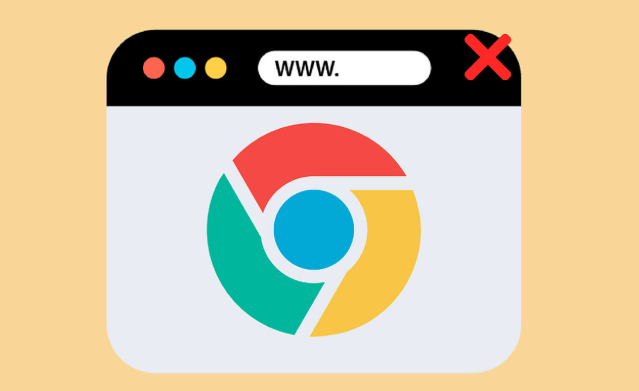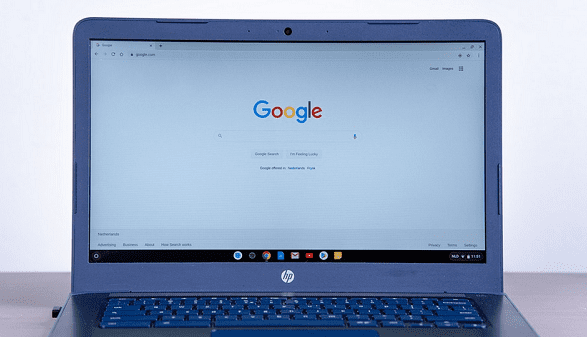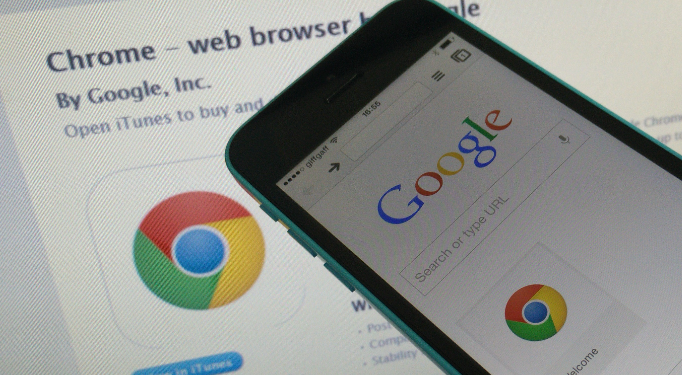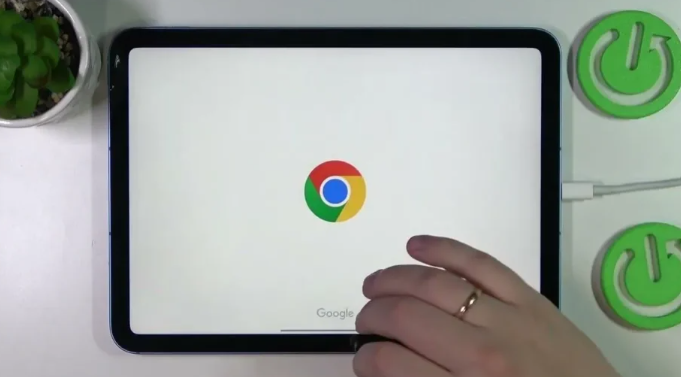打开谷歌浏览器设置界面。点击浏览器右上角三个垂直排列的点(菜单按钮),在下拉菜单中选择“设置”选项。也可以直接在地址栏输入`chrome://settings`后按回车键进入设置页面。
定位隐私和安全模块。向下滚动鼠标滚轮找到并点击“隐私和安全”部分,这里集中了与用户数据管理相关的各种功能选项。
触发清除浏览数据操作。在隐私与安全页面中点击“清除浏览数据”按钮,此时会弹出对话框供进一步配置清理参数。
勾选缓存清理目标。在弹出窗口内确认勾选“缓存的图片和文件”选项,这是专门用于移除浏览器存储的临时网页元素的开关。若需要同时整理其他类型数据如Cookie或历史记录,可一并选中对应条目。
设定时间范围覆盖全部周期。将时间筛选条件设置为“全部时间”,确保能彻底删除所有累积的缓存文件而不仅仅是最近产生的部分。
执行数据清除指令。仔细核对已选项目无误后点击“清除数据”按钮,系统随即开始自动处理过程。根据缓存总量大小不同,该操作可能需要持续数秒至数十秒不等。
验证清理效果反馈。完成上述步骤后重新访问之前加载缓慢的网站,观察页面加载速度是否显著提升。同时留意浏览器整体响应流畅度改善情况,卡顿现象应明显减少。
通过上述步骤系统化实施设置访问、隐私定位、数据触发、目标勾选、周期设定、指令执行和效果验证等操作,可有效解决谷歌浏览器因缓存堆积导致的存储空间不足及性能下降问题。关键在于准确选择清理对象并覆盖完整时间范围,确保冗余数据被彻底移除。